Ottieni una scansione gratuita e controlla se il tuo computer è infetto.
RIMUOVILO SUBITOPer utilizzare tutte le funzionalità, è necessario acquistare una licenza per Combo Cleaner. Hai a disposizione 7 giorni di prova gratuita. Combo Cleaner è di proprietà ed è gestito da RCS LT, società madre di PCRisk.
Banload virus, guida di rimozione
Cos'è Banload?
Banload (noto anche come TrojanDownloader: Win32 / Banload) è una famiglia di trojan per la distribuzione di malware. Se installati, i trojan di questa famiglia iniettano sistemi con altre infezioni informatiche, la maggior parte delle quali sono classificati come trojan bancari che raccolgono informazioni sul sistema dell'utente (le suite anti-virus in genere rilevano queste infezioni iniettate come "Win32 / Banker"). La presenza di Banload (e del suo carico utile) sul tuo sistema può portare a gravi problemi di privacy e significative perdite finanziarie.
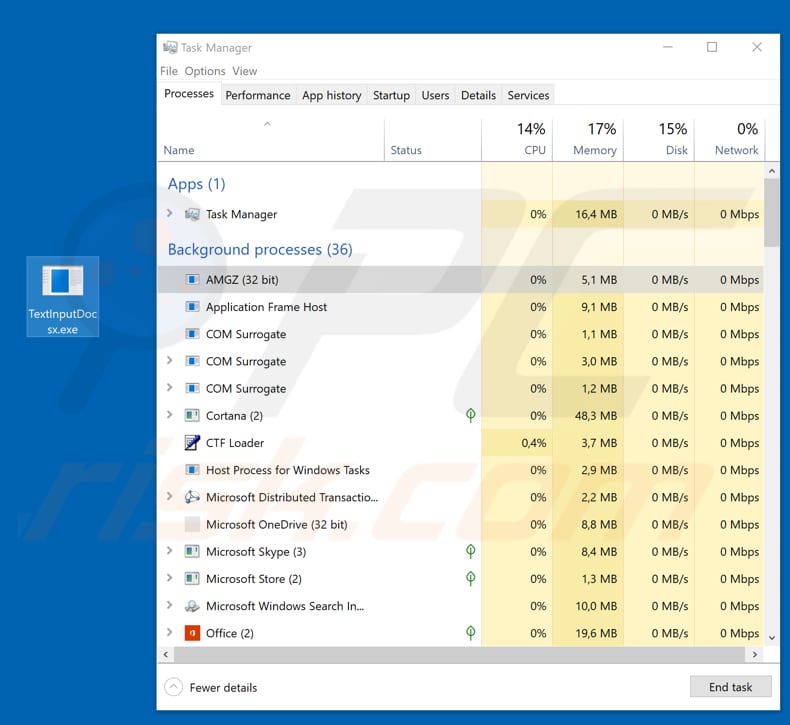
Lo scopo principale di Banload è scaricare un trojan bancario che rubi i dettagli personali relativi ai conti bancari delle vittime. Ad esempio, accessi, password e altre informazioni riservate. Una volta che il payload ha rubato i dettagli, invia le informazioni a un criminale informatico responsabile della distribuzione / sviluppo di questo trojan. Avere Banload installato potrebbe quindi causare problemi con la privacy e la perdita finanziaria. Questo Trojan cambia anche le impostazioni Internet modificando il registro di sistema per bypassare le impostazioni del proxy di rete. Se hai motivo di ritenere che il tuo sistema sia infetto da questo Trojan, dovrebbe essere disinstallato / rimosso immediatamente. Nello screenshot in alto, Banload viene eseguito in Task Manager come processo "AMGZ", tuttavia potrebbe utilizzare anche altri nomi. Il file "TextInputDocsx.exe" sul desktop è l'allegato utilizzato per proliferare Banload.
| Nome | Banload virus |
| Tipo di minaccia | Trojan, password che ruba virus, malware bancario, spyware. |
| Nomi trovati (TextInputDocsx.exe) | Avast (Win32:Trojan-gen), BitDefender (Trojan.GenericKD.41231057), ESET-NOD32 (una variante di Win32/TrojanDownloader.Delf.CRQ), Kaspersky (HEUR:Trojan-Banker.Win32.Banbra.gen), Lista completa (VirusTotal) |
| Nomi di processi truffa | AMGZ (il nome del processo può variare in base alla variante di Banload). |
| Carico portato | Vari trojan bancari. |
| Sintomi | I trojan sono progettati per infiltrarsi furtivamente nel computer della vittima e rimanere in silenzio. Pertanto, nessun particolare sintomo è chiaramente visibile su una macchina infetta. |
| Metodi distributivi | Allegati e-mail infetti, pubblicità online dannose, ingegneria sociale, crack software. |
| Danni | Informazioni bancarie rubate, password, furto di identità, computer della vittima aggiunto a una botnet. |
| Rimozione |
Per eliminare possibili infezioni malware, scansiona il tuo computer con un software antivirus legittimo. I nostri ricercatori di sicurezza consigliano di utilizzare Combo Cleaner. Scarica Combo CleanerLo scanner gratuito controlla se il tuo computer è infetto. Per utilizzare tutte le funzionalità, è necessario acquistare una licenza per Combo Cleaner. Hai a disposizione 7 giorni di prova gratuita. Combo Cleaner è di proprietà ed è gestito da RCS LT, società madre di PCRisk. |
Banload è un programma dannoso simile ad altre infezioni da malware di questo tipo. Sono usati per distribuire tali Trojan bancari come Osiris, Bolik, Chthonic, REDAMAN, e molti altri. In genere, i Trojan causano infezioni a catena. Una volta installati, causano il download di altri virus ad alto rischio. In questo caso, scarica un trojan bancario, tuttavia, altri programmi potrebbero infettare i sistemi con il ransomware: programmi dannosi che possono portare a perdite finanziarie / di dati.
Come ha fatto Banload a infiltrarsi nel mio computer?
I criminali informatici proliferano Banload principalmente attraverso campagne di posta elettronica spam. Mandano email che includono allegati, file ZIP che contengono un file eseguibile. Se aperto, il file scarica e installa Banload, che quindi scarica e installa un altro trojan (bancario). Potrebbe anche essere proliferato usando altri metodi. Ad esempio, fonti di download di software discutibili, strumenti di aggiornamento software falsi, altri trojan e strumenti di "cracking" software. I criminali informatici utilizzano spesso downloader di terze parti, reti Peer-to-Peer, hosting gratuito di file e siti Web di download gratuiti e altri canali simili come strumenti per presentare file dannosi come legittimi. In molti casi, le persone causano infezioni del computer scaricando e aprendo file dannosi che sono camuffati come innocui. Gli strumenti di aggiornamento software falsi scaricano e installano malware anziché correzioni / aggiornamenti, oppure possono essere utilizzati per sfruttare bug / difetti software obsoleti. In genere, le persone utilizzano strumenti di "cracking" del software per bypassare l'attivazione del software a pagamento, tuttavia, i criminali informatici spesso utilizzano questi strumenti per proliferare il malware. Piuttosto che attivare qualsiasi software, questi strumenti spesso causano il download e l'installazione di programmi dannosi.
Come evitare l'installazione di malware?
Utilizzare queste linee guida per mantenere sicuri i computer e i sistemi operativi. Se viene ricevuta un'email da un indirizzo sconosciuto o sospetto, è irrilevante e contiene allegati o collegamenti Web, non aprirli. Non utilizzare strumenti di cracking del software, poiché si tratta di un crimine informatico e, inoltre, questi strumenti sono spesso la causa principale delle infezioni informatiche. Tutto il software dovrebbe essere scaricato dai siti web ufficiali e tramite link per il download diretto. Le fonti che abbiamo menzionato prima non dovrebbero essere attendibili. È importante mantenere aggiornati i programmi installati e il sistema operativo, tuttavia, utilizzare le funzioni o gli strumenti implementati forniti dagli sviluppatori software ufficiali. Avere una suite anti-virus o anti-spyware affidabile installata e abilitata. Se ritieni che il tuo computer sia già infetto, ti consigliamo di eseguire una scansione con Combo Cleaner Antivirus per Windows per eliminare automaticamente il malware infiltrato.
Email utilizzata per distribuire allegati dannosi (Banload Trojan):
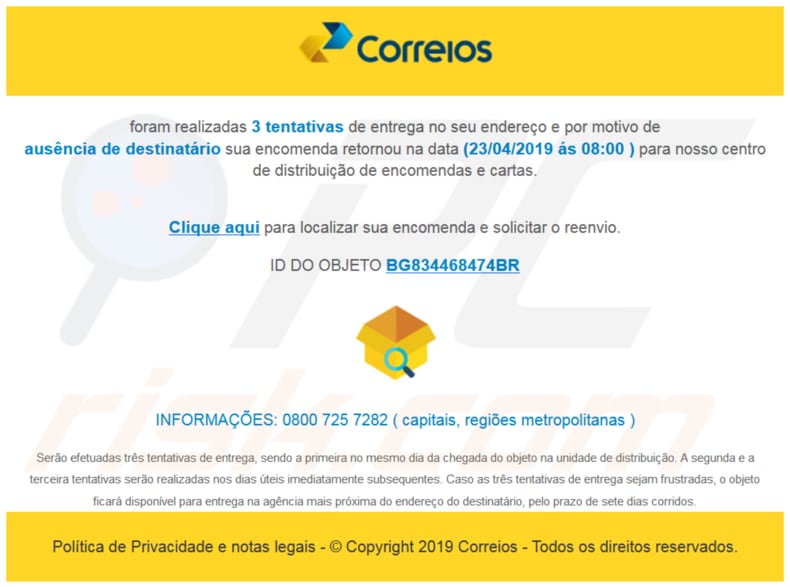
Rimozione automatica istantanea dei malware:
La rimozione manuale delle minacce potrebbe essere un processo lungo e complicato che richiede competenze informatiche avanzate. Combo Cleaner è uno strumento professionale per la rimozione automatica del malware consigliato per eliminare il malware. Scaricalo cliccando il pulsante qui sotto:
SCARICA Combo CleanerScaricando qualsiasi software elencato in questo sito, accetti le nostre Condizioni di Privacy e le Condizioni di utilizzo. Per utilizzare tutte le funzionalità, è necessario acquistare una licenza per Combo Cleaner. Hai a disposizione 7 giorni di prova gratuita. Combo Cleaner è di proprietà ed è gestito da RCS LT, società madre di PCRisk.
Meenu:
- Cos'è Banload?
- STEP 1. Rimozione manuale di Banload malware.
- STEP 2. Controlla se il tuo computer è pulito.
Come rimuovere un malware manualmente?
La rimozione manuale del malware è un compito complicato, in genere è meglio lasciare che i programmi antivirus o antimalware lo facciano automaticamente. Per rimuovere questo malware, ti consigliamo di utilizzare Combo Cleaner Antivirus per Windows. Se si desidera rimuovere manualmente il malware, il primo passo è identificare il nome del malware che si sta tentando di rimuovere. Ecco un esempio di un programma sospetto in esecuzione sul computer dell'utente:

Se hai controllato l'elenco dei programmi in esecuzione sul tuo computer, ad esempio utilizzando Task Manager e identificato un programma che sembra sospetto, devi continuare con questi passaggi:
 Download un programma chiamato Autoruns. Questo programma mostra le applicazioni che si avviano in automatico, i percorsi del Registro di sistema e del file system:
Download un programma chiamato Autoruns. Questo programma mostra le applicazioni che si avviano in automatico, i percorsi del Registro di sistema e del file system:

 Riavvia il tuo computer in modalità provvisoria:
Riavvia il tuo computer in modalità provvisoria:
Windows XP and Windows 7: Avvia il tuo computer in modalità provvisoria. Fare clic su Start, fare clic su Arresta, fare clic su Riavvia, fare clic su OK. Durante la procedura di avvio del computer, premere più volte il tasto F8 sulla tastiera finché non viene visualizzato il menu Opzione avanzata di Windows, quindi selezionare Modalità provvisoria con rete dall'elenco.

Video che mostra come avviare Windows 7 in "modalità provvisoria con rete":
Windows 8: Vai alla schermata di avvio di Windows 8, digita Avanzato, nei risultati della ricerca selezionare Impostazioni. Fare clic su Opzioni di avvio avanzate, nella finestra "Impostazioni generali del PC", selezionare Avvio. Fare clic sul pulsante "Riavvia ora". Il vostro computer ora riavvierà. in "Opzioni del menu di avvio avanzate." Fai clic sul pulsante "Risoluzione dei problemi", quindi fare clic sul pulsante "Opzioni avanzate". Nella schermata delle opzioni avanzate, fare clic su "Impostazioni di avvio". Fai clic sul pulsante "Restart". Il PC si riavvia nella schermata Impostazioni di avvio. Premere "5" per l'avvio in modalità provvisoria con rete.

Video che mostra come avviare Windows 8 in "modalità provvisoria con rete":
Windows 10: Fare clic sul logo di Windows e selezionare l'icona di alimentazione. Nel menu aperto cliccare "Riavvia il sistema" tenendo premuto il tasto "Shift" sulla tastiera. Nella finestra "scegliere un'opzione", fare clic sul "Risoluzione dei problemi", successivamente selezionare "Opzioni avanzate". Nel menu delle opzioni avanzate selezionare "Impostazioni di avvio" e fare clic sul pulsante "Riavvia". Nella finestra successiva è necessario fare clic sul pulsante "F5" sulla tastiera. Ciò riavvia il sistema operativo in modalità provvisoria con rete.

Video che mostra come avviare Windows 10 in "Modalità provvisoria con rete":
 Estrarre l'archivio scaricato ed eseguire il file Autoruns.exe.
Estrarre l'archivio scaricato ed eseguire il file Autoruns.exe.

 Nell'applicazione Autoruns fai clic su "Opzioni" nella parte superiore e deseleziona le opzioni "Nascondi posizioni vuote" e "Nascondi voci di Windows". Dopo questa procedura, fare clic sull'icona "Aggiorna".
Nell'applicazione Autoruns fai clic su "Opzioni" nella parte superiore e deseleziona le opzioni "Nascondi posizioni vuote" e "Nascondi voci di Windows". Dopo questa procedura, fare clic sull'icona "Aggiorna".

 Controllare l'elenco fornito dall'applicazione Autoruns e individuare il file malware che si desidera eliminare.
Controllare l'elenco fornito dall'applicazione Autoruns e individuare il file malware che si desidera eliminare.
Dovresti scrivere per intero percorso e nome. Nota che alcuni malware nascondono i loro nomi di processo sotto nomi di processo legittimi di Windows. In questa fase è molto importante evitare di rimuovere i file di sistema. Dopo aver individuato il programma sospetto che si desidera rimuovere, fare clic con il tasto destro del mouse sul suo nome e scegliere "Elimina"

Dopo aver rimosso il malware tramite l'applicazione Autoruns (questo garantisce che il malware non verrà eseguito automaticamente all'avvio successivo del sistema), dovresti cercare il nome del malware sul tuo computer. Assicurati di abilitare i file e le cartelle nascosti prima di procedere. Se trovi il file del malware assicurati di rimuoverlo.

Riavvia il computer in modalità normale. Seguendo questi passaggi dovrebbe aiutare a rimuovere eventuali malware dal tuo computer. Nota che la rimozione manuale delle minacce richiede competenze informatiche avanzate, si consiglia di lasciare la rimozione del malware a programmi antivirus e antimalware. Questi passaggi potrebbero non funzionare con infezioni malware avanzate. Come sempre è meglio evitare di essere infettati che cercano di rimuovere il malware in seguito. Per proteggere il computer, assicurarsi di installare gli aggiornamenti del sistema operativo più recenti e utilizzare il software antivirus.
Per essere sicuri che il tuo computer sia privo di infezioni da malware, ti consigliamo di scannerizzarlo con Combo Cleaner Antivirus per Windows.
Condividi:

Tomas Meskauskas
Esperto ricercatore nel campo della sicurezza, analista professionista di malware
Sono appassionato di sicurezza e tecnologia dei computer. Ho un'esperienza di oltre 10 anni di lavoro in varie aziende legate alla risoluzione di problemi tecnici del computer e alla sicurezza di Internet. Dal 2010 lavoro come autore ed editore per PCrisk. Seguimi su Twitter e LinkedIn per rimanere informato sulle ultime minacce alla sicurezza online.
Il portale di sicurezza PCrisk è offerto dalla società RCS LT.
I ricercatori nel campo della sicurezza hanno unito le forze per aiutare gli utenti di computer a conoscere le ultime minacce alla sicurezza online. Maggiori informazioni sull'azienda RCS LT.
Le nostre guide per la rimozione di malware sono gratuite. Tuttavia, se vuoi sostenerci, puoi inviarci una donazione.
DonazioneIl portale di sicurezza PCrisk è offerto dalla società RCS LT.
I ricercatori nel campo della sicurezza hanno unito le forze per aiutare gli utenti di computer a conoscere le ultime minacce alla sicurezza online. Maggiori informazioni sull'azienda RCS LT.
Le nostre guide per la rimozione di malware sono gratuite. Tuttavia, se vuoi sostenerci, puoi inviarci una donazione.
Donazione
▼ Mostra Discussione